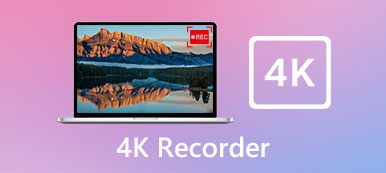Snagit, bilgisayar ekranını kaydetmenize yardımcı olabilecek çok popüler ve kapsamlı bir ekran yakalama aracıdır. İyi bir ekran yakalama deneyimine ve yüksek kaliteli çıktı videosuna sahip olmanızı sağlamak için birçok gelişmiş kayıt özelliği ile tasarlanmıştır. Dahası, bazı temel düzenleme işlevlerine sahiptir. Snagit ile bir video kaydettikten sonra, otomatik olarak Snagit Editor'a yüklenecektir.

Snagit Editor, oklar, metin, belirtme çizgileri, efektler ve daha fazlasıyla özel video düzenlemenize ve özel videolara sahip olmanıza yardımcı olabilir. İşte bu yazıda, Snagit Editor hakkında daha fazla bilgi edinmenize rehberlik etmek istiyoruz. Dahası, yakalanan video efektlerini ayarlamak için nasıl kullanacağınızı göstereceğiz. Snagit Editor'ın açılmaması veya çalışmaması durumunda, videoları kaydetmenize ve düzenlemenize yardımcı olacak en iyi alternatiflerden birini de öneriyoruz.
- Bölüm 1. Snagit Editör ve Snagit 12/13/9 Editör İndir
- Bölüm 2. Snagit Editör'de Çekilen Video Düzenleme
- Bölüm 3. En İyi Snagit Editör Video Kaydetmek ve Düzenlemek için Alternatif [Tavsiye edilen]
Bölüm 1. Snagit Editör ve Snagit 12/13/9 Editör İndir
Apeaksoft'ta sizin için doğrulanmış içerik sunacağımıza söz veriyoruz. İşte bunu yapmak için gösterdiğimiz çaba:
- İncelemelerimizde seçilen tüm ürünlere gelince, bunların popülerliği ve ihtiyaçlarınız odak noktamızdır.
- Apeaksoft İçerik Ekibimiz aşağıda belirtilen tüm ürünleri test etmiştir.
- Test sürecinde ekibimiz ürünün öne çıkan özelliklerine, artı ve eksilerine, cihaz uyumluluğuna, fiyatına, kullanımına ve diğer göze çarpan özelliklerine odaklanır.
- Bu incelemelerin kaynakları açısından güvenilir inceleme platformlarından ve web sitelerinden faydalandık.
- Kullanıcılarımızın Apeaksoft yazılımı ve diğer markaların programları hakkındaki önerilerini topluyor ve geri bildirimlerini analiz ediyoruz.

Snagit, bilgisayarınızdaki ekranı hızlıca yakalamak için basit bir yol sunar. Çevrimiçi videoları, video görüşmelerini, görüntüleri ve bilgisayar ekranında görüntülenen diğer etkinlikleri kaydetmek için buna güvenebilirsiniz. Yukarıda belirtildiği gibi, Snagit Düzenleyicisi'nde video düzenlemek ve görüntülere metin, açıklama bilgileri ve şekiller eklemek için bazı özellikler de taşır.
Snagit Editor, video düzenlemek ve özelleştirmek için kullanılan bir yazılımdır. Rengi ayarlamanıza, görüntüyü vurgulamanıza, bir filigran eklemenize, bulanıklaştırma bölümlerine ve daha fazlasına izin verilir. Snagit 12/13/9 Editör için Google birçok kullanıcı ücretsiz indir. Aslında, Snagit Editor'ün en son sürümünü ücretsiz indirmek için resmi sitesine gidebilirsiniz.
Bölüm 2. Snagit Editör'de Çekilen Video Nasıl Düzenlenir
Ekran görüntüsü alındıktan sonra, kayıtlarınızı önizlemek, düzenlemek ve paylaşmak için Snagit Editor'a güvenebilirsiniz. Bu bölümde, Snagit Editor'ün ana özelliklerini nasıl kullanacağınızı göstermek için Snagit 2020'yi örnek alacağız.
1. Adım Snagit kayıt penceresinin sağ alt köşesindeki "Düzenleyiciyi Aç" seçeneğine tıklayın.
2. Adım Snagit Editor'ın ana arayüzüne girdiğinizde, tüm düzenleme özelliklerine hızlı bir şekilde göz atabilirsiniz. Yukarıda belirttiğimiz gibi, Snagit Editör, çeşitli bilgileri kolayca yerleştirmenizi sağlar.
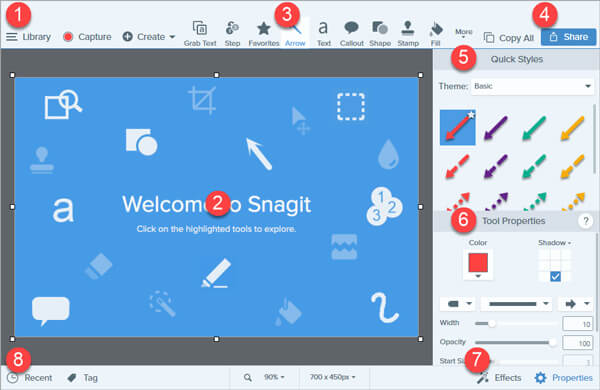
"Efektler" sekmesini tıklayın ve kenarlıklar, yırtık kenar efekti ve daha fazlası gibi seçenekleri geliştirebilirsiniz. Bu adım sırasında, bir görüntüye eklemek için istediğiniz ayarları seçebilirsiniz. Snagit Editor ayrıca her tür öğeyi kolaylıkla taşımak ve kaldırmak için otomatik doldurma özelliği sunar.
3. Adım Düzenledikten sonra, videonuzu doğrudan yüklemek için "Paylaş" ı tıklayabilirsiniz.
Bölüm 3. Video Kaydetmek ve Düzenlemek için En İyi Snagit Editör Alternatif
Snagit tamamen ücretsiz bir video kayıt ve düzenleme aracı değildir. Snagit Editor, videoyu kesmenize / kırpmanıza / birleştirmenize ve video efektlerini ayarlamanıza yardımcı olabilecek gerçekten bir editör değildir. Yani düzenleme ihtiyacınız olduğunda, başka bir video düzenleyici bulmalısınız.
Ekran Kaydedici - En İyi Snagit Editör Alternatif
- Yüksek kalitede bilgisayardaki herhangi bir video ve sesi kolayca yakalayın.
- Bilgisayar ekranını / web kamerasını yakalayın, ses kaydedin ve ekran görüntüsü alın.
- Ekran boyutunu, video / ses / ekran görüntüsü ayarlarını ve diğer tercihleri özelleştirin.
- Kayıtlı videoyu düzenleyin, ses seviyesini ayarlayın, çizim yapın ve ek açıklamalar ekleyin.
Snagit Editor alternatifi nasıl kullanılır:
1. Adım İndir düğmesine tıklayın ve bu Snagit Editor alternatifini bilgisayarınıza ücretsiz yüklemek ve çalıştırmak için talimatları izleyin. İlk pencereye girdiğinizde “Video Kaydedici” özelliğini seçin.

2. Adım İhtiyacınıza göre tam ekran, pencere veya seçilen alanla ekran yakalamanıza izin verilir. Bu adım sırasında kayıt boyutunu ayarlayabilirsiniz. Bundan sonra, sistem sesinden, mikrofondan veya her ikisinden ses yakalamayı seçebilirsiniz.

Daha fazla özel kayıt ayarı için Ayarlar düğmesini de tıklayabilirsiniz.

3. Adım Bilgisayarınızda video kaydını başlatmak için kırmızı "REC" düğmesine tıklayın. Kayıt işlemi sırasında ihtiyacınıza göre çizim yapabilir, açıklama / metin / belirtme çizgisi ekleyebilir veya pudra efekti ekleyebilirsiniz.

4. Adım Kayıttan sonra, çekilen videoyu kontrol etmek ve düzenlemek için önizleme penceresine yönlendirilirsiniz. Gereksiz parçaları kaldırmak, ses seviyesini ayarlamak, bir ekran görüntüsü almakyeniden kaydedin veya diğer işlemleri yapın. Sonuçtan memnunsanız, videoyu tam olarak orijinal görüntü / ses kalitesiyle MP4, MOV, AVI veya FLV gibi herhangi bir popüler çıktı biçiminde kaydetmek için "Kaydet" düğmesini tıklayın.

Bu Ekran Kaydedici, Snagit Editor'a en iyi alternatif olabilir. Hem güçlü kayıt hem de düzenleme işlevleri ile tasarlanmıştır. Video yakalamak ve düzenlemek için ücretsiz olarak indirebilirsiniz.
Bu yazıda ağırlıklı olarak Snagit Editor'den bahsettik. Snagit ve Snagit Editor hakkında temel bir anlayış elde edebilirsiniz. Dahası, size bu snagit video düzenleme yazılımını nasıl kullanacağınızı gösteriyoruz. Yine de, önerilen Ekran Kaydediciyi deneyebilirsiniz. ekran kayıt ve düzenleme.
Sonuç
Gördüğünüz gibi Apeaksoft iPhone Transfer, MP3 dosyalarını iPhone'a indirmenize yardımcı oluyor. 100% güvenli ve emniyetli kullanımı kolaydır ve garanti eder. MP3'i iPhone'unuza koymak en iyi seçimdir. İndirmeyi başarılı bir şekilde yapmayı başarırsanız, okur arkadaşlarınıza yardımcı olmak için lütfen yorumlarınızı deneyimlerinizle paylaşın.